台式电脑如何利用启动U盘重装win7系统
 2019/08/28
2019/08/28
 1220
1220
台式电脑如何利用启动U盘重装win7系统?U盘启动盘重装电脑系统已经越来越受到大家的欢迎,因为启动盘可以多次使用进行重装系统,还方便我们随身携带,难道你不心动吗?如果你还觉得没什么大事情,那么现在就由小编带你来体验一下,什么叫做方便之处。
启动U盘重装win7系统详细教程
一、准备工具
1. 一个提前制作好的U盘启动盘(如果大家没有制作过启动U盘的话,可以在黑鲨网站上进行查找)
2. 一台正常使用的电脑。
二、具体步骤
1. 在成功制作启动U盘之后,点击黑鲨装机大师界面中的“U盘启动”,选择“U盘启动”模式中的“快捷键”进行查询。或者各位小伙伴们可以通过下表进行查询启动热键。
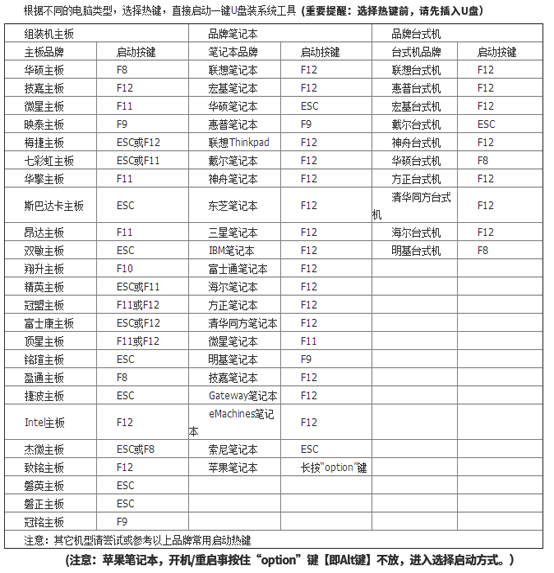
2. 将制作成功的启动U盘插入电脑之后重启电脑,出现开机界面时猛戳启动热键。使用键盘上的“↑”和“↓”选择“usb”字样的菜单项,回车进入。

3.在以下的界面中选择第一或者第二个选项进入。
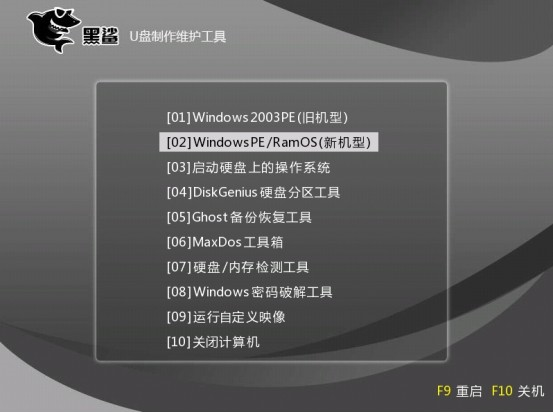
4.进入之后会自动打开黑鲨PE装机工具,并读取到U盘中的win7镜像文件,选择需要安装到的盘符,点击“安装系统”,即可进行系统的安装
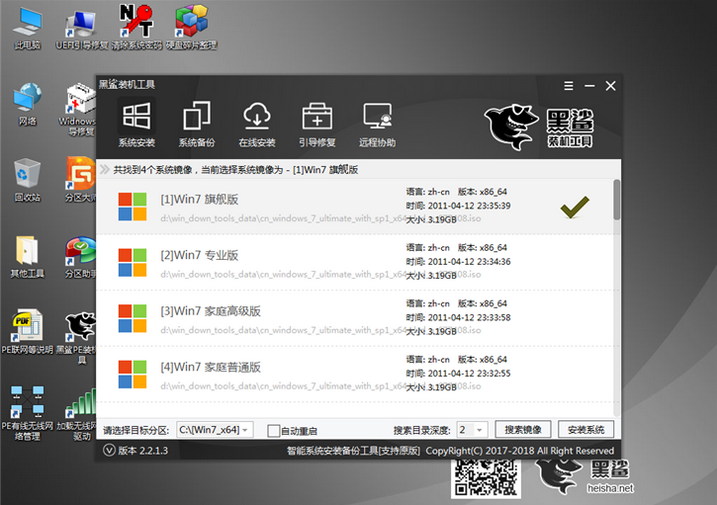
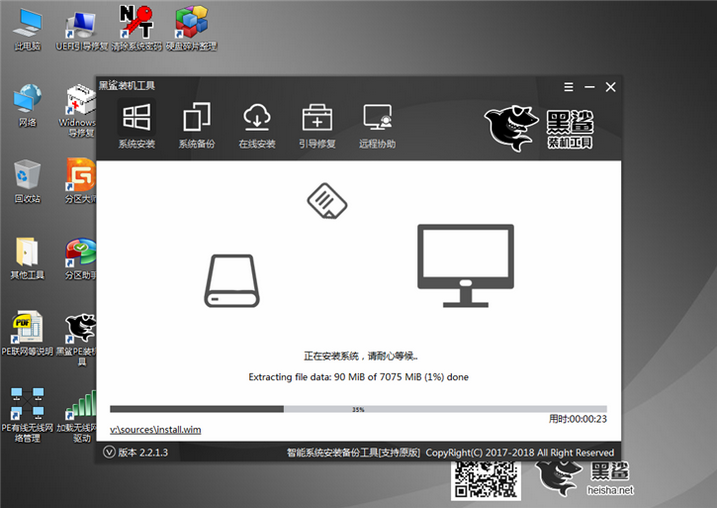
5.电脑会经过多次的重启部署安装,最后直接进入到win7系统桌面,我们可以继续留着启动盘,下次就可以直接用启动盘进入PE系统了。

